恒星播放器是个专业的4K高清播放器,它有个特色就是支持双端投屏即我可以从电脑上将视频投到手机或电视上播放器,也可以将这些设备的视频投到电脑上通过恒星播放器来进行播放,下面就来教教大家如何在恒星播放器上接受投屏。
【操作方法】
首先需要确保投屏的视频源(如手机,平板)和电脑处于同一个网络,然后点击主界面上的接受投屏按钮,选择投屏设备为恒星播放器即可。恒星播放器接收设备名可在播放器界面中点击接收投屏按钮进行修改。如图:
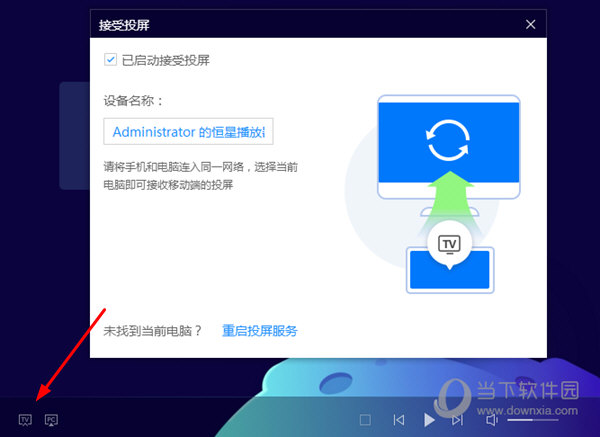
如果投屏设备未找到你的电脑,那点击【重启投屏服务】即可。
以上就是恒星播放器接受投屏的操作方法,重点就是手机或电视需要跟电脑连的是同一个局域网,如果投屏失败则检查你的网络设置。